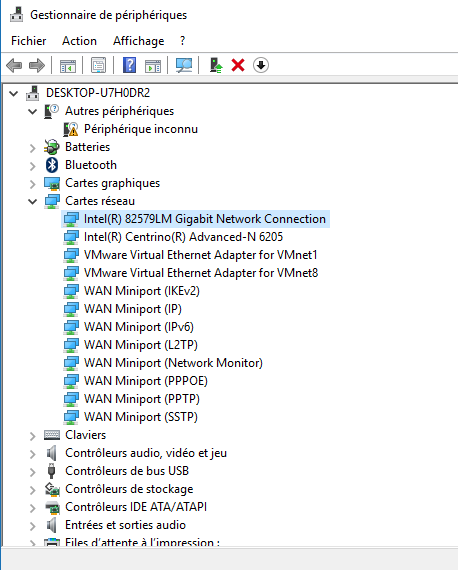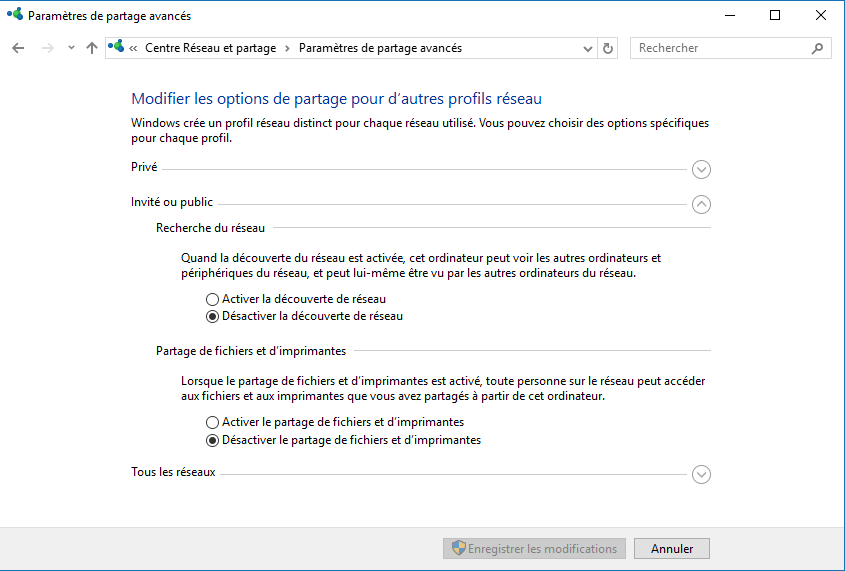Cafés, aéroports, salon de l’hôtel – vous pouvez vous connecter à Internet depuis n’importe quel endroit qui vous offre un point d’accès. Plus que pour vous aider, ces hotspots Wi-Fi aident les curieux à accéder à vos données.
Les dangers de l’utilisation d’un hotspot Wi-Fi public sont nombreux. Voici quelques conseils pour sécuriser votre connexion Wi-Fi afin que vous puissiez continuer à profiter d’Internet sans avoir à en craindre une grande partie. L’article suppose que vous utilisez le dernier système d’exploitation Windows et un logiciel de sécurité installé. Les méthodes présentées, cependant, appliquent à n’importe quel système d’exploitation avec des équipements similaires.
Astuces sécurité WiFi
Changer pour un réseau public
Lorsque vous modifiez le paramètre de réseau actuel de la maison ou de travaux publics, le partage de fichiers est désactivé, comme le partage d’imprimante. Cela évite à vos données d’apparaître sur d’autres ordinateurs qui sont probablement à la recherche d’un disque dur ouvert.
Pour régler le réseau sur public dans Windows 7, cliquez sur l’icône réseau dans la barre d’état système. Cliquez ensuite sur l’Ouvrir Centre réseau et partage. Dans la boîte de dialogue qui s’affiche, vérifiez sous Réseau pour voir si le réseau est déjà public. L’icône Public est un banc de parc tandis que pour un réseau d’accueil, c’est une icône de la maison. Si c’est la réseau domestique ou au réseau de bureau, cliquez sur elle et la boîte de dialogue résultante, sélectionnez le réseau public.
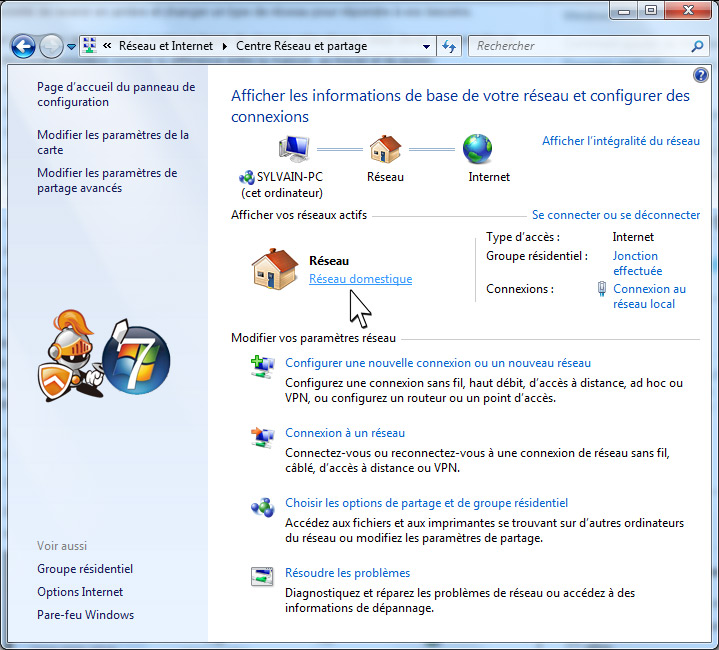
Connectez-vous à un réseau sécurisé s’il y en a
Avec l’augmentation du scepticisme quant à l’utilisation de hotspots Wi-Fi, de plus en plus d’entreprises, y compris les hôtels et cafés-restaurants – offrent des réseaux sécurisés. Recherchez les réseaux sécurisés dans la liste des réseaux disponibles. Si vous êtes dans un hôtel, la réception peut vous fournir un mot de passe afin que vous puissiez utiliser un réseau sécurisé.
Dans la mesure du possible, connectez-vous à des réseaux sécurisés. N’oubliez pas que pas chaque entité vous donnera l’option de sécurité. Pour savoir si un réseau est sécurisé, cliquez sur l’icône réseau dans la barre d’état système. Survolez chaque connexion pour savoir si un réseau est sécurisé et si oui, le type de sécurité utilisé avec curseur de la souris.
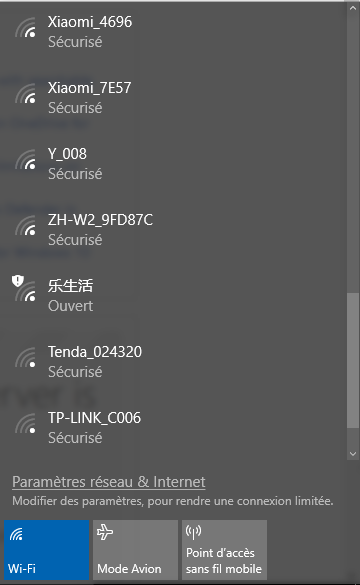
Rappelez-vous que WPA2 est meilleur que WPA. De la même manière, WPA est meilleur que WEP.
Les réseaux non sécurisés devraient être évités dans la mesure du possible. Biensûr, s’il n’y a pas de réseau sécurisé, vous utiliserez celui qui est non sécurisé mais travaillez alors en utilisant des navigateurs car ils pourront réduire les menaces dans une certaine mesure.
Désactivez votre adaptateur Wi-Fi quand vous n’utilisez pas votre ordinateur
Beaucoup d’appareils aujourd’hui viennent avec un interrupteur pour allumer ou éteindre l’adaptateur sans fil. Puisque vous n’utilisez pas le hotspot, il est inutile des garder l’ordinateur connecté au réseau. Des gens pourraient pirater votre ordinateur et voler vos données. Il est conseillé d’éteindre l’adaptateur une fois que vous avez terminé votre travail, voir même l’ordinateur.
Si vous ne pouvez pas voir l’adaptateur Wi-Fi, vous pouvez suivre ces étapes dans Windows 7
- Appuyer sur la touche Windows + touche Pause
- Dans la fenêtre qui apparaît, cliquez sur Gestionnaire de périphériques
- Dans la fenêtre du Gestionnaire de périphériques qui apparaît, cliquez sur Cartes Réseau pour élargir la liste d’adaptateurs sur votre ordinateur
- Cliquez droit sur Adaptateur sans fil et sélectionnez Désactiver
- Cliquez sur le bouton [x] et haut de la fenêtre pour fermer la fenêtre de Gestionnaire de périphériques
Utilisez des pages sécurisées (HTTPS)
Quand vous utilisez des pages de connexion email, essayez d’entrer https au lieu de HTTP. Cela veillera à ce que vos informations de connexion soient cryptées et non exposées sur le réseau sans fil. Les réseaux sociaux ont aussi l’option de vous fournir les pages en https afin que vous puissiez utiliser des pages sécurisées et cryptées au lieu de pages normales non-cryptées. Par exemple, quand vous utilisez Twitter, utilisez https://twitter.com/compose.aspx au lieu de http://twitter.com/compose.aspx. Vos données seront plus sûres ainsi.
Cependant, dans le cas de connexion email, ils fournissent https seulement pour la page de connexion et non pour les autres pages qui vous permettent de composer des emails et de voir des emails. Vous pouvez voir si l’option est disponible en corrigeant à l’avance https à l’URL dans la barre d’adresse. Si vous obtenez 404 error, la page cryptée n’existe pas. Dans ces cas-là, il vous est conseillé d’utiliser un réseau crypté à la place du hotspot.
Obtenez un VPN
Un VPN n’est pas l’option la plus sûre mais elle sécurise efficacement vos données des regards indiscrets. Cela dépend aussi du type de logiciel VPN que vous utilisez. Il y a des VPN réguliers et des VPN « dans le nuage » disponibles qui vous aident à vous connecter sans avoir à vous inquiéter de l’utilisation de votre email dans les hotspots Wi-Fi.
Un des meilleurs VPN « dans le nuage » est Hotspot VPN. Quand vous vous enregistrer avec eux, ils créent un tunnel virtuel entre votre ordinateur et leurs serveurs sécurisés. La seule chose que vous pourriez ne pas aimer en passant par des VPN est leur prix. Avec les améliorations dans le secteur du cloud, je m’attend à plus de flexibilité dans les services VPN avec des coûts qui baissent. SpotFlux vous permet de créer un tunnel entre les serveurs SpotFlux et votre ordinateur afin que vos données puissent être transférées en toute sécurité.
Considérez le cryptage
Il y a plusieurs logiciels de source ouverte qui peuvent crypter vos fichiers et également des disques durs entiers. Je suggère TrueCrypt, un logiciel gratuit qui crypte votre disque dur entier afin que personne ne puisse y accéder sans forcer votre mot de passe. Donc si vous utilisez le cryptage, utilisez-en un bon, créez un bon mot de passe et n’OUBLIEZ PAS le mot de passe autrement il sera difficile de crypter. BitLocker vient avec Windows 7/8/10 et fournit le cryptage de chaque disque dur et partition. Vous pouvez paramétrer BitLocker pour crypter les disques durs automatiquement ou en utilisant une clé.
Garder votre Pare-Feu actif
Vous obtenez un pare-feu gratuit quand vous utilisez Windows OS. Par défaut, le pare-feu Windows est actif et protège vos données. Si vous utilisez Windows 10/8/7, ce pare-feu devrait être suffisant pour créer une couche de protection pour vos données. Si vous utilisez n’importe quel autre système d’exploitation ou une version de Windows avant Vista, vous pouvez télécharger et installer soit le pare-feu ZoneAlarm soit le pare-feu Comodo. Les deux sont bons et gratuits. Je recommande ZoneAlarm si vous n’êtes pas trop terminologie informatique et si vous êtes à l’aise avec ce que signifient les différentes alertes, vous pouvez choisir le pare-feu Comodo. (Lire la suite: Meilleur Antivirus )
Surveillez les points d’accès
Les points d’accès sont les points que votre ordinateur utilise pour se connecter à Internet. Dans les cas où des réseaux différents se cumulent, vous pourriez voir différents points d’accès. Vous devez savoir si vous vous connectez au bon – pour que vos données ne voyagent pas vers un réseau inconnu. Si vous utilisez Windows 10/8/7, le système d’exploitation vous alerte dès qu’il trouve un nouveau réseau – vous demandant si vous souhaitez l’utiliser et le nommer. Si vous connaissez le réseau, vous pouvez le nommer et le classer dans une catégorie avant de l’utiliser. Si vous ne connaissez pas le réseau, vous pouvez l’ignorer. Cela signifie que vous n’avez pas à vous inquiéter si vous utilisez Windows 7 ou des versions supérieures de Windows. Au cas où vous utilisez un autre système d’exploitation, référez-vous à sa documentation pour en savoir plus sur la détection des points d’accès.
Désactivez le partage de fichiers et d’imprimantes
Pour les groupes résidentiels sur Windows, le partage de fichiers et d’imprimantes est activé par défaut. Si vous êtes dans un lieu public, vous devriez désactiver le partage de fichiers et d’imprimantes. Vous pouvez faire ceci en sélectionnant Réseau Public quand il vous est demandé d’ajouter le hotspot Wi-Fi à votre liste de réseaux sans fil. Si vous n’avez pas cette boîte de dialogue vous demandant de confirmer si vous souhaitez placer le nouveau réseau dans groupe résidentiel ou Public, vous pouvez vérifier manuellement et désactiver le partage de fichiers et d’imprimantes.
- Dans Windows 7/8/10, Ouvrez Panneau de configuration
- Cliquez sur Réseau et Internet
- Cliquez sur Centre Réseau et partage
- Dans le volet de gauche, cliquez sur Modifier les paramètres de partage avancés
- Si vous voyez que le partage de fichiers et d’imprimantes est activé, cliquez sur Désactiver
Habitudes de navigation sécurisée
Comme dit plus tôt, utilisez des navigateurs pour vérifier votre email et autres tâches. Les navigateurs réduisent le risque de vol de données en fournissant une connexion cryptée entre votre ordinateur et les serveurs des fournisseurs de service. La plupart des sites web viennent avec l’option HTTPS, et vous devriez vous habituer à utiliser les versions sécurisées des sites web.
Utilisez une sécurité supplémentaire si disponible
Vous ne devriez pas accéder à des services bancaires et autres institutions financières dans un lieu public. Si c’esy urgent, considérez les mesures de sécurité offertes par vos banques. Certaines banques envoient un PIN à vos téléphones portables que vous avez besoin d’entrer avant de pouvoir accéder à vos comptes en ligne. Voyez à l’avance quelles options de sécurité sont disponibles pour que vous ne soyez pas coincés sans sécutiré plus tard.
Et enfin, souvenez-vous d’éteindre votre Wi-Fi quand vous ne l’utilsiez pas.
C’était quelques astuces pour sécuriser l’utilisation du Wi-Fi. Voyez maintenant comment réparer les vulnérabilités du réseau public et privé. Si vous en avez plus, laissez un commentaire, et nous pourrions l’ajouter à l’article.
Lire la suite:
Comment choisir le meilleur canal pour mon routeur wifi?
Comment Pirater (Cracker) un Mot de Passe WIFI WAP et WPA2-PSK avec kali linux
Converti votre ordinateur portable en Hotspot WiFi
Windows 10 ne peut pas se connecter à Internet (Wifi)